应用程序怎么打开 怎样打开电脑中的应用程序
更新时间:2023-06-08 08:31:53作者:yang
应用程序怎么打开,当我们想要使用电脑中的某个应用程序时,首先需要知道如何打开它,在电脑中打开应用程序的方式可能有所不同,这取决于我们使用的操作系统和应用程序本身的特点。下面我们来探讨一下电脑中打开应用程序的方式。
具体方法:
1.我们可以用鼠标的左键双击桌面上电脑应用程序的快捷图标,在双击鼠标后,会打开鼠标所点击的程序。
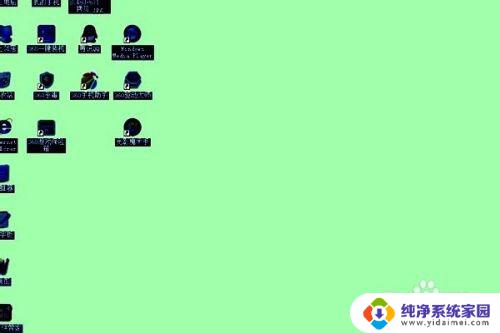
2.我们还可以用鼠标的右键点击桌面要打开的应用程序,在弹出的方框中选择打开,这样也可以打开我们需要打开的应用程序。
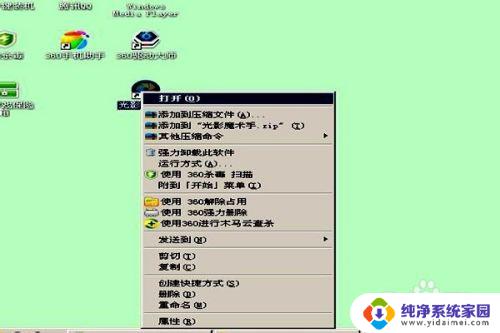
3.我们还可以用鼠标的左键点击开始,在开始菜单中把鼠标的光标指向所有程序。在所有程序中选择我们需要打开的程序,然后用鼠标点击。

4.我们还可以用鼠标的左键点击开始,在开始菜单中找到运行。我们在运行的方框中输入我们要打开程序的名称或路径,如我们要打开写字板,我们就在运行中输入write,然后点击确定。
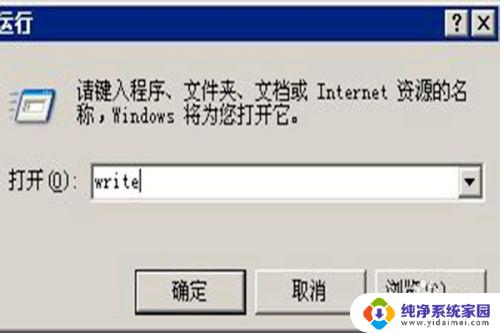
5.我们还可以用鼠标的左键点击任务栏中的快捷图标,就会打开我们所点击的程序。
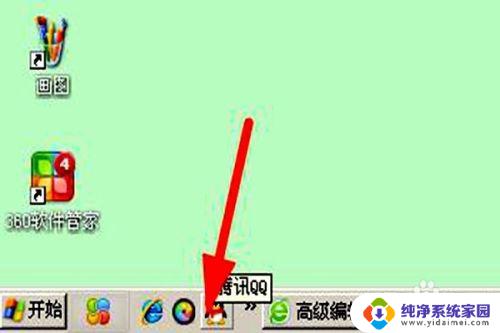
6.此外,我们还可以用鼠标的左键双击我的电脑。在打开我们的电脑后,在我的电脑中用鼠标左键双击或者是用鼠标的右键点击,在弹出的菜单中选择打开,来打开我们所需要的程序。

以上就是如何打开应用程序的全部内容,如果您遇到相同的问题,请参考本文中介绍的步骤进行修复,希望这些信息能够对您有所帮助。
应用程序怎么打开 怎样打开电脑中的应用程序相关教程
- mac无法打开应用程序怎么办 Mac os提示应用程序无法打开怎么办的解决办法
- 查看电脑系统应用程序:如何查看和管理电脑中的应用程序?
- mac显示应用程序无法打开 Mac os提示无法打开应用程序的解决方案
- 电脑上双击图标打不开软件 应用程序打不开怎么办
- 打开应用怎么设置密码 手机应用程序如何设置密码
- 苹果电脑怎么打开后台 macbook怎么查看正在运行的应用程序
- 双击图标打不开软件 打不开应用程序怎么办
- 打开软件隐藏 怎么让电脑显示隐藏的应用程序
- 笔记本电脑怎么关闭应用程序 Windows 10如何关闭应用程序窗口
- 开始菜单打开运行程序,运行程序常用命令 如何使用运行命令符打开特定的电脑程序
- 笔记本开机按f1才能开机 电脑每次启动都要按F1怎么解决
- 电脑打印机怎么设置默认打印机 怎么在电脑上设置默认打印机
- windows取消pin登录 如何关闭Windows 10开机PIN码
- 刚刚删除的应用怎么恢复 安卓手机卸载应用后怎么恢复
- word用户名怎么改 Word用户名怎么改
- 电脑宽带错误651是怎么回事 宽带连接出现651错误怎么办